Jak umístit více videí na jednu obrazovku? K tomu budete potřebovat editor videa na rozdělené obrazovce. V tomto příspěvku budete vědět, jak vytvořit video s rozdělenou obrazovkou pomocí 3 různých softwaru pro rozdělenou obrazovku.
Zde jsou tři nejlepší software pro rozdělení obrazovky pro vytvoření videa s rozdělenou obrazovkou. Chcete-li vytvořit GIF z videa, použijte MiniTool MovieMaker.
Vytvořte video s rozdělenou obrazovkou pomocí VSDC Free Video Editor
VSDC je vynikající editor videa s rozdělenou obrazovkou pro Windows, který umožňuje umístit dvě nebo více videí na jednu obrazovku. Jako profesionální video editor může VSDC stříhat video, ořezávat video, přidávat text do videa, aplikovat přechody na video a tak dále.
Zde je návod, jak vytvořit video s rozdělenou obrazovkou pomocí VSDC.
Krok 1. Stáhněte a nainstalujte VSDC Free Video Editor. Spusťte jej.
Krok 2. Přejděte do Editoru a importujte video pomocí funkce drag-and-drop.
Krok 3. Klikněte pravým tlačítkem na importované video a vyberte Vlastnosti . Z Vlastností přejděte na Běžná nastavení> Souřadnice> Šířka .
Krok 4. Poté změňte velikost videa posunutím pravé strany videa doleva.
Krok 5. Poté přetáhněte druhé video na časovou osu a upravte velikost videa.
Krok 6. Upravte video podle potřeby a zobrazte jeho náhled.
Krok 7. Nakonec klikněte na Exportovat projekt pro uložení videa s rozdělenou obrazovkou do počítače.
Viz také:Video Collage Maker – Jak vytvořit video koláž
Vytvořte video s rozdělenou obrazovkou pomocí iMovie
iMovie, bezplatný software pro úpravu videa pro macOS a iOS, nabízí efekt rozdělené obrazovky, díky kterému je video s rozdělenou obrazovkou snadno. Aplikace iMovie vám však umožňuje umístit dvě videa vedle sebe.
Zde je postup:
Krok 1. Otevřete aplikaci iMovie.
Krok 2. Importujte dvě videa, která chcete použít. Přidejte první video na časovou osu a poté přetáhněte druhé video přes první video. Ujistěte se, že je zvýrazněn druhý videoklip.
Krok 3. Najděte lištu nabídky nad oknem náhledu a vyberte první možnost „Rozdělit obrazovku “. Poté klikněte na Pozice a rozhodněte se, jak umístit dva videoklipy. Zde jsou čtyři možnosti umístění:Vlevo ,Vpravo , Nahoře a dole .
Krok 4. Použijte změny a klikněte na Exportovat pro export videa s rozdělenou obrazovkou.
Vytvořte online video s rozdělenou obrazovkou pomocí Kapwing
Chcete natočit video s rozdělenou obrazovkou online? Zde doporučuji Kapwing. Je to bezplatný online editor videa s rozdělenou obrazovkou s mnoha funkcemi pro úpravy. Ještě důležitější je, že tento nástroj vám nabízí 13 přednastavených šablon rozdělené obrazovky.
Zde je postup:
Krok 1. Přihlaste se do Kapwing.
Krok 2. Klikněte na Nástroje> Collage Maker . Klepněte na Začínáme přejděte k dalšímu kroku.
Krok 3. Nahrajte video do Kapwing a klikněte na Přidat média pro nahrání druhého videa. Přidejte druhé video na časovou osu.
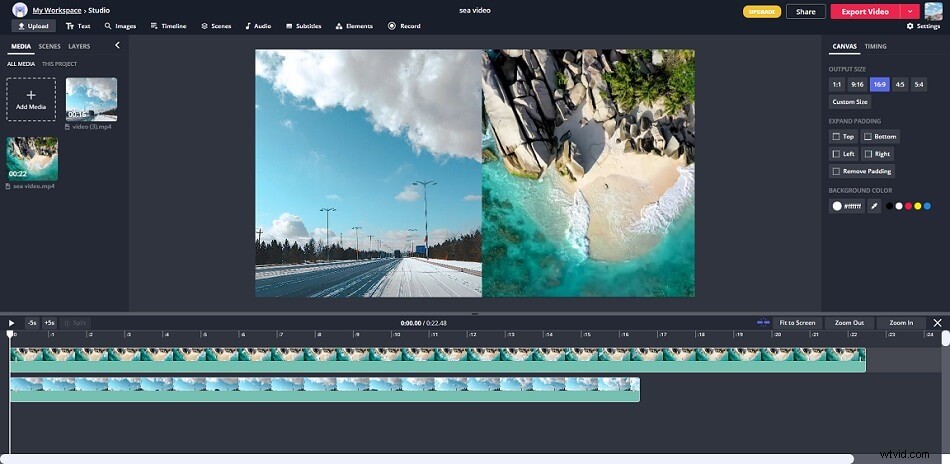
Krok 4. Změňte velikost dvou videí a upravte jejich polohu.
Krok 5. Až budete hotovi, klikněte na Exportovat video . Po dokončení procesu si stáhněte video s rozdělenou obrazovkou.
Závěr
Tento příspěvek s vámi sdílí 3 nejlepší editory videa na rozdělené obrazovce. Pokud máte jiný software pro rozdělenou obrazovku, který můžete doporučit, zanechte níže komentář!
